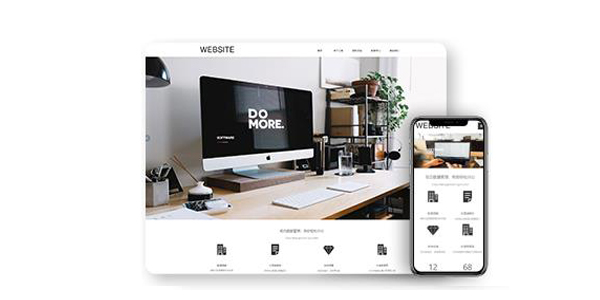内网ip域名解析步骤 新网怎么进行域名解析?
分类:域名资讯
编辑:
浏览量:100
2021-07-24 08:47:21
现在的域名市场竞争非常激烈,像一些大型的企业因为购买一个域名而耗费几千万,因而对于一个新建的企业来说,光去寻觅一个合适的域名都要耗费不少人力物力,有些企业甚至为了寻找到好的域名不惜花价钱去请专业的人员在域名市场上大海捞针,而这些人一旦发现好的域名就马上招专业的公司对其解析,如果是他们发现一些奇特的内网IP,也会吸引他们的好奇,要对其进行内网ip域名解析,关于内网IP域名解析的详细知识,大家可以登录新网查看更多。
新网怎么进行域名解析?
1、登录新网;
2、点击用户名下方的“域名管理”;
3、点击域名右侧的“解析”;
4、点击“一键解析”;
5、输入主机的IP地址;
6、点击“提交”即可。
内网ip域名解析步骤
1. 在DNSServer上,更改本地连接的TCP/IP协议属性使用Internet上的DNS服务器作为首选的DNS服务器。
2. 右击DNSServer服务器,点击“属性”,在根提示标签下,选中rootDNS.ns,点击“删除”。
3. 在出现的警告提示符下,点击“是”。
4. 右击DNSServer,点击“配置DNS服务器”。
5. 在出现的欢迎使用DNS服务器配置向导对话框,点击“下一步”。
6. 在选择配置操作对话框,选择“只配置根提示”,点击“下一步”。
7. 在正在完成DNS服务器配置向导对话框,点击“完成”。
8. 打开DNSServer服务器属性,在根提示标签下,可以看到已经添加了Internet上默认的根DNS服务器。选中IP地址未知的根DNS服务器,点击“编辑”。
9. 在出现的编辑名称服务器记录对话框,点击“解析”。
10. 可以看到能够解析出正确的IP地址,点击“确定”。
11. 右击“正向查找区域”,点击“创建区域”。
12. 在出现的欢迎使用新建区域向导对话框,点击“下一步”。
13. 在出现的区域类型对话框,选择“主要区域”,点击“下一步”。
14. 在区域名称对话框,输入,点击“下一步”。
15. 在区域文件对话框,保持默认的选择和文件名,点击“下一步”。
16. 在动态更新对话框,选择“不允许动态更新”,点击“下一步”。
17. 在正在完成新建区域向导对话框,点击“完成”。
18. 右击区域,点击“新建主机”。
19. 在新建主机对话框,输入www和IP地址10.7.10.45,点击“添加主机”。
20. 添加ftp和mail主机记录。
内网ip是什么意思?
内网也就是局域网,内网的计算机以NAT(网络地址转换)协议,通过一个公共的网关访问Internet。内网的计算机可向Internet上的其他计算机发送连接请求,但Internet上其他的计算机无法向内网的计算机发送连接请求。
看完以上内容,相信大家对“新网怎么进行域名解析”、“内网ip域名解析步骤”、“内网ip是什么意思”有了相关的了解,可见域名的市场说大也不大,说小也不小,就如浩瀚的银河适合人类生存的仅发现了地球,如大海捞针一般,适合的难寻,需要持之以恒。
新网怎么进行域名解析?
1、登录新网;
2、点击用户名下方的“域名管理”;
3、点击域名右侧的“解析”;
4、点击“一键解析”;
5、输入主机的IP地址;
6、点击“提交”即可。
内网ip域名解析步骤
1. 在DNSServer上,更改本地连接的TCP/IP协议属性使用Internet上的DNS服务器作为首选的DNS服务器。
2. 右击DNSServer服务器,点击“属性”,在根提示标签下,选中rootDNS.ns,点击“删除”。
3. 在出现的警告提示符下,点击“是”。
4. 右击DNSServer,点击“配置DNS服务器”。
5. 在出现的欢迎使用DNS服务器配置向导对话框,点击“下一步”。
6. 在选择配置操作对话框,选择“只配置根提示”,点击“下一步”。
7. 在正在完成DNS服务器配置向导对话框,点击“完成”。
8. 打开DNSServer服务器属性,在根提示标签下,可以看到已经添加了Internet上默认的根DNS服务器。选中IP地址未知的根DNS服务器,点击“编辑”。
9. 在出现的编辑名称服务器记录对话框,点击“解析”。
10. 可以看到能够解析出正确的IP地址,点击“确定”。
11. 右击“正向查找区域”,点击“创建区域”。
12. 在出现的欢迎使用新建区域向导对话框,点击“下一步”。
13. 在出现的区域类型对话框,选择“主要区域”,点击“下一步”。
14. 在区域名称对话框,输入,点击“下一步”。
15. 在区域文件对话框,保持默认的选择和文件名,点击“下一步”。
16. 在动态更新对话框,选择“不允许动态更新”,点击“下一步”。
17. 在正在完成新建区域向导对话框,点击“完成”。
18. 右击区域,点击“新建主机”。
19. 在新建主机对话框,输入www和IP地址10.7.10.45,点击“添加主机”。
20. 添加ftp和mail主机记录。
内网ip是什么意思?
内网也就是局域网,内网的计算机以NAT(网络地址转换)协议,通过一个公共的网关访问Internet。内网的计算机可向Internet上的其他计算机发送连接请求,但Internet上其他的计算机无法向内网的计算机发送连接请求。
看完以上内容,相信大家对“新网怎么进行域名解析”、“内网ip域名解析步骤”、“内网ip是什么意思”有了相关的了解,可见域名的市场说大也不大,说小也不小,就如浩瀚的银河适合人类生存的仅发现了地球,如大海捞针一般,适合的难寻,需要持之以恒。
声明:免责声明:本文内容由互联网用户自发贡献自行上传,本网站不拥有所有权,也不承认相关法律责任。如果您发现本社区中有涉嫌抄袭的内容,请发
送邮件至:operations@xinnet.com进行举报,并提供相关证据,一经查实,本站将立刻删除涉嫌侵权内容。本站原创内容未经允许不得转载,或转载时
需注明出处:新网idc知识百科